Python在Mac上的安装与配置
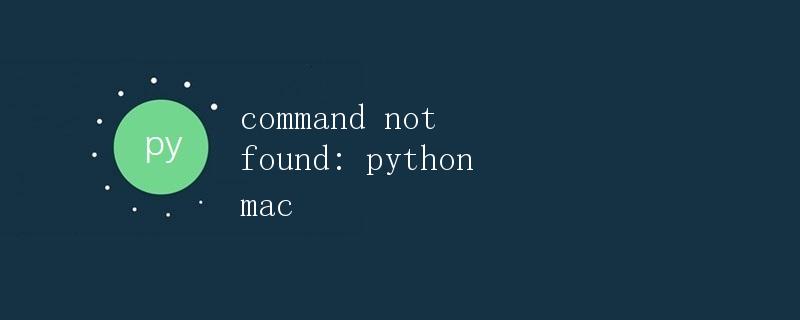
Python是一种简单易学、功能强大的编程语言,广泛应用于网站开发、数据分析、人工智能等领域。在Mac操作系统上安装和配置Python是许多初学者的步骤1。本文将详细介绍如何在Mac上安装Python,并配置开发环境,让您顺利开始Python编程之旅。
步骤1:安装Homebrew
Homebrew是一个Mac上优秀的包管理工具,可以帮助我们快速安装众多开发工具和库。首先,我们需要在终端中执行以下命令来安装Homebrew:
/bin/bash -c "$(curl -fsSL https://raw.githubusercontent.com/Homebrew/install/HEAD/install.sh)"
安装完成后,可以执行brew -v命令验证是否安装成功。
步骤2:安装Python
通过Homebrew安装Python是最简单的方法之一。在终端中执行以下命令来安装Python:
brew install python
安装完成后,可以执行python3 --version验证Python是否成功安装,并查看版本号。
步骤3:配置环境变量
为了方便使用Python,我们需要将Python的可执行文件路径添加到系统的环境变量中。打开终端,执行以下命令:
echo 'export PATH="/usr/local/opt/python/libexec/bin:$PATH"' >> ~/.zshrc
source ~/.zshrc
这样就可以直接在终端中通过python3命令启动Python解释器了。
步骤4:安装虚拟环境管理工具
为了避免不同项目之间的依赖冲突,我们可以使用虚拟环境管理工具来管理Python环境。在终端中执行以下命令安装virtualenv:
pip3 install virtualenv
可以通过virtualenv --version验证是否安装成功。
步骤5:创建虚拟环境
在项目目录中,我们可以使用virtualenv命令创建一个独立的虚拟环境:
virtualenv venv
然后激活虚拟环境:
source venv/bin/activate
激活后,终端的命令提示符前会显示环境名称,表示我们已经进入该虚拟环境。
步骤6:安装IDE
在Mac上,有许多优秀的Python集成开发环境(IDE),如PyCharm、VSCode等。可以根据个人喜好选择适合自己的IDE进行开发。
总结
通过以上步骤,我们成功地在Mac上安装了Python,并配置了开发环境。接下来可以开始学习Python语言,编写代码,实现各种功能。
 极客教程
极客教程